Azure VM现在可以通过Azure门户访问串行控制台。它不依赖于虚拟机的网络或操作系统状态。这是理想的恢复机器/数据,修改系统配置和故障排除。Azure串行控制台访问只能通过Azure门户访问。它使用虚拟机的COM1端口。这适用于Windows和Linux虚拟机。在我的演示中,我将展示如何通过串口控制台访问windows VM。
先决条件
- 仅适用于ARM模式创建的资源,不适用于经典部署模型
- 最少具有虚拟机的 Container 角色
- VM的账户密码
先决条件都准备好以后,我们就可以开始配置了。在我们接下来的演示中,我将使用Windows Server 2016数据中心版的VM
登陆到Azure Portal,点击 虚拟机 选项卡,然后点击所选的VM: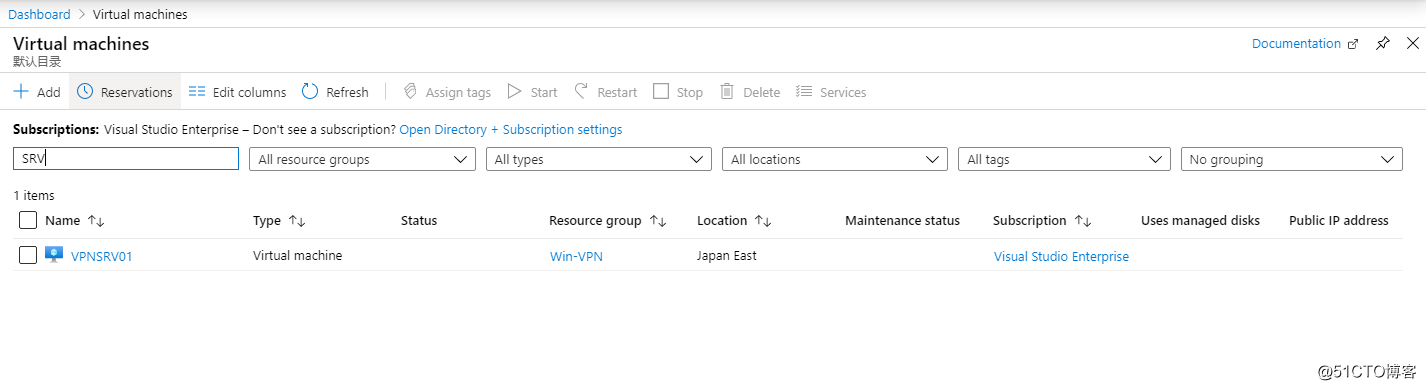
然后我们在“Support+Troubleshooting”下点击“boot diagnostics”: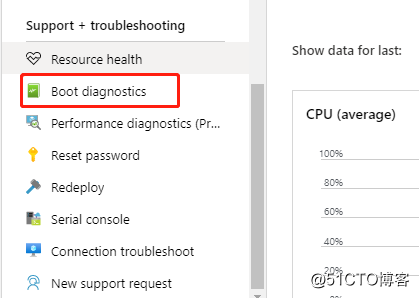
在新窗口中,点击设置,确保“boot diagnostics”是被打开的: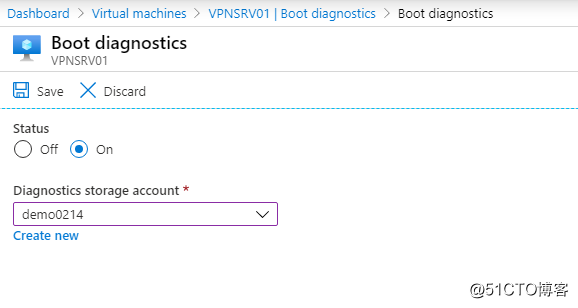
然后返回“Support+Troubleshooting”,点击“Serial console(串行控制台)”: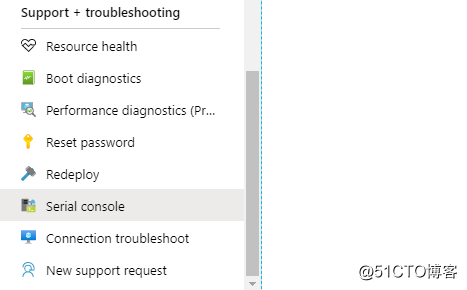
然后会启动SAC控制台: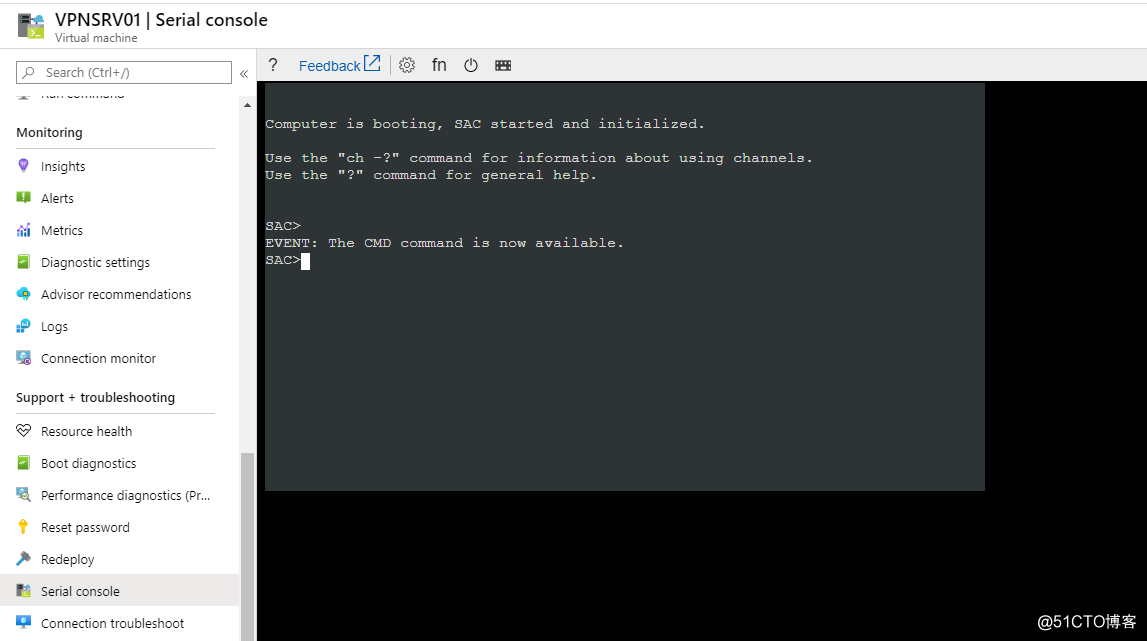
注意:如果我们的VM是在2018年2月份之前创建的,则需要手动启动SAC控制台,要做到这一点,需要如下操作:
- RDP登陆到VM并以管理员身份登陆
- 以管理员身份打开命令提示符
- 键入
bcdedit / ems {current} - 然后运行
bcdedit / emssettings EMSPORT:1 EMSBAUDRATE:115200 - 重启虚拟机
打开SAC后,我们可以使用CMD命令创建CMD通道: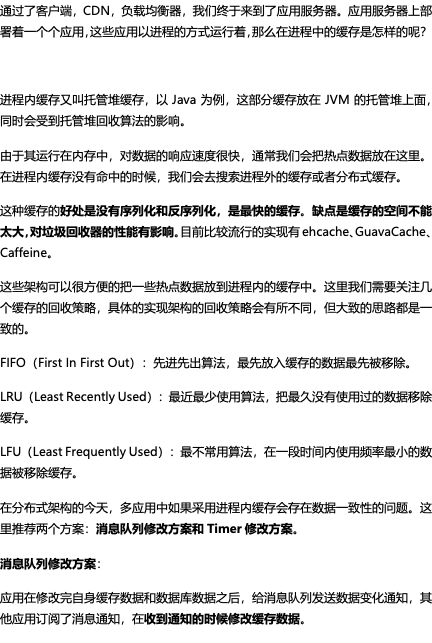
然后运行ch -si 1 链接通道: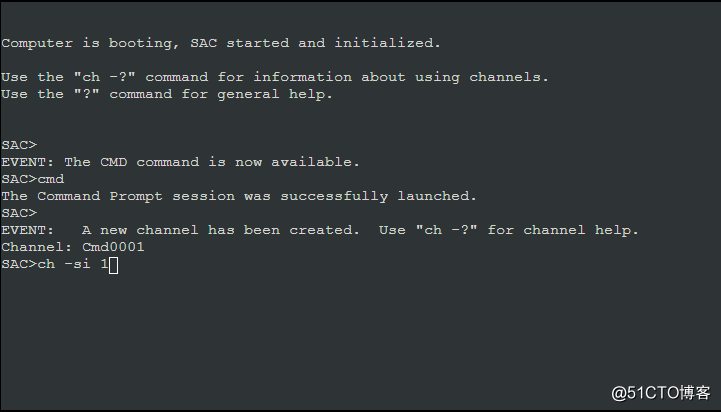
然后输入回车,会提示我们输入虚拟机的用户名和密码: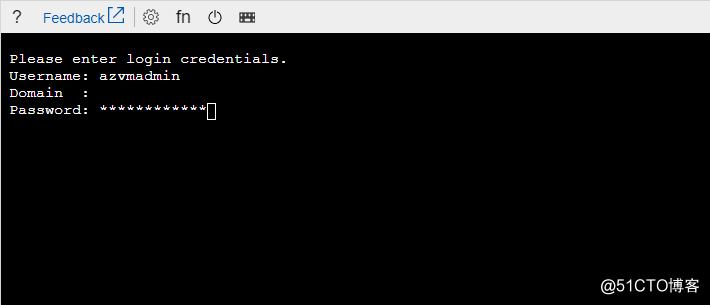
登陆成功后,将打开命令提示符: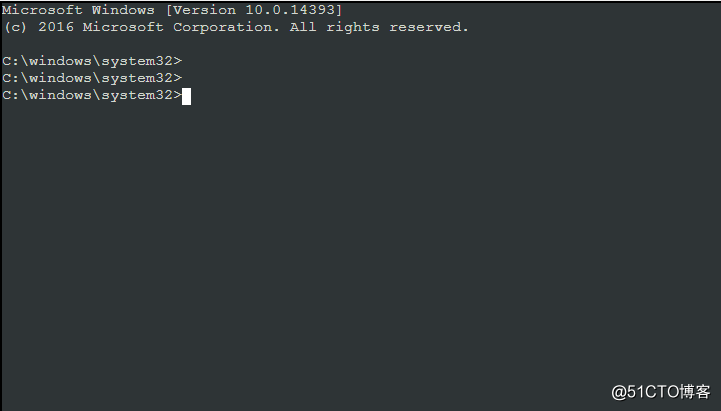
如果我们想运行Powershell命令,则可以像往常一样键入powershell然后按下回车键: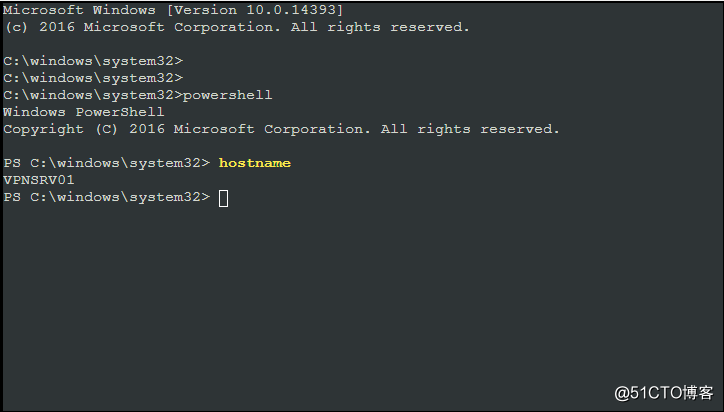
到这里就给大家演示了如何如何在Azure Portal中使用Azure VM的串行控制台,有兴趣的朋友线下可以自己操作哦